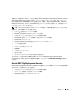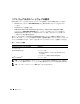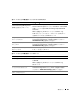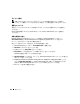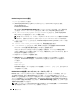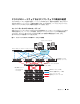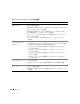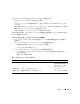Owner's Manual
導入ガイド 285
Red Hat Enterprise Linux のインストールと設定
注意: OS を正常にインストールするには、インストールを開始する前に外付けストレージデバイス
をすべてシステムから取り外してください。
本項では
Red Hat Enterprise Linux AS
のインストールと、
Oracle
データベースの導入に必要な
OS
の設定について説明します。
Deployment CD を使用した Red Hat Enterprise Linux のインストール
1
すべての外付けストレージデバイスをシステムから取り外します。
2
『
Dell Deployment CD
』と『
Red Hat Enterprise Linux AS EM64T CD
』を用意します。
3
『
Dell Deployment CD 1
』を
CD
ドライブにセットし、システムを再起動します。
システムが『
Dell Deployment CD
』から起動します。
4
導入のメニューが表示されたら、
1
と入力して
Oracle 10g R2 EE on Red Hat Enterprise
Linux 4 U3 (x86_64)
を選択します。
5
導入イメージのソースを尋ねる別のメニューが表示されたら、
1
と入力して
Copy solution
by Deployment CD
(『
Deployment CD
』によるソリューションをコピーする)を選
択します。
メモ: この処理には数分かかることがあります。
6
表示されるメッセージに従って、『
Dell Deployment CD2
』および各『
Red Hat Installation
CD
』を
CD
ドライブにセットします。
導入パーティションが作成され、
CD
に収められた各ファイルがここにコピーされます。
コピーが完了すると、最後の
CD
が自動的にイジェクトされ、導入パーティションから
起動します。
インストールが完了すると、システムが自動的に再起動し、
Red Hat
セットアップエージ
ェントの画面が表示されます。
7
Red Hat Setup Agent Welcome
(
Red Hat
セットアップエージェントへようこそ)ウィン
ドウで、
Next
(次へ)をクリックして
OS
の設定を行います。この時点では
OS
ユーザーを設
定しないでください。
8
表示されるメッセージに従って、
root
パスワードを指定します。
9
Network Setup
(ネットワーク設定)ウィンドウが表示されたら、
Next
(次へ)をクリッ
クします。ネットワークの設定は後で行います。
10
Security Level
(セキュリティレベル)ウィンドウが表示されたら、ファイアウォールを無
効にします。ファイアウォールは
Oracle
の導入完了後に有効にすることができます。
11 root
としてログインします。